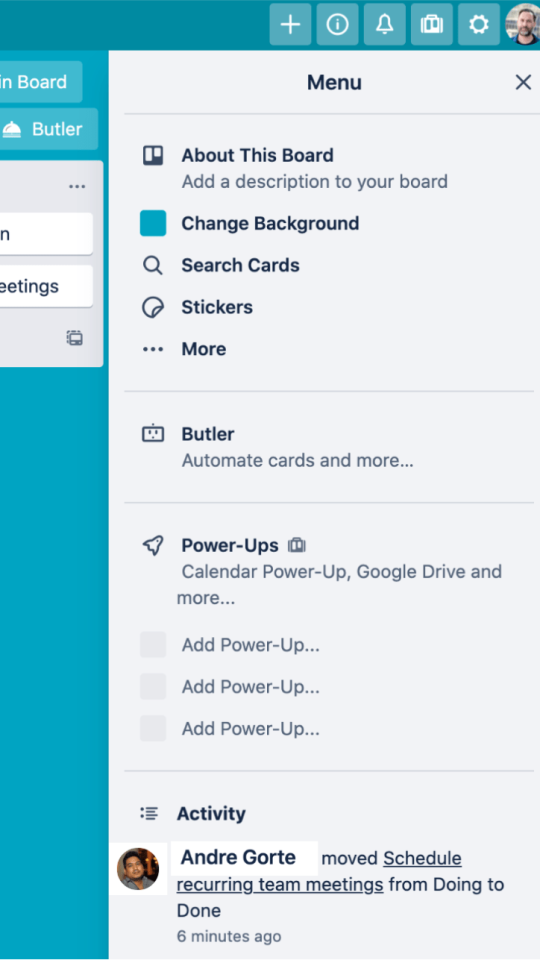Kapitel 1
Grundlagen zum Trello-Board
Trello ist sehr einsteigerfreundlich. In diesem Kapitel lernst du die grundlegenden Komponenten kennen, einschließlich Boards, Listen und Karten.
Abschnittsübersicht
In diesem Abschnitt werden folgende Fragen beantwortet:
Die Grundlagen im Überblick
Ein Trello-Board umfasst lediglich vier Hauptkomponenten, bietet dir jedoch unbegrenzte Möglichkeiten:
Was ist ein Board?
Boards (A) sind der Ort, an dem Teams zusammenarbeiten und produktiv sind. Du kannst Boards erstellen, um Projekte zu managen, gemeinsame Workflows auszubauen oder wichtige Informationen zu speichern.
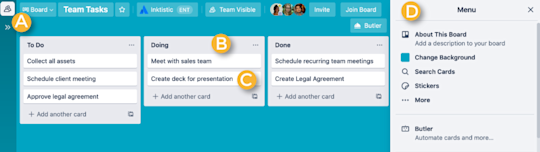
Was ist eine Liste?
Listen (B) können den Fortschritt eines Projekts oder unterschiedliche Arten von Informationen abbilden. Verschiebe Karten von einer Liste in die nächste, wenn Aufgaben voranschreiten, oder organisiere Karten, um Ideen oder wichtige Informationen zu verfolgen. Erstelle beliebig viele Listen und ordne sie per Drag-and-drop neu an.

Was ist eine Karte?
Karten (C) können alles Mögliche abbilden – zum Beispiel ein Projekt, eine Aufgabe oder eine Idee. Karten haben zwei Seiten: eine Vorder- und eine Rückseite.
Die Kartenvorderseite umfasst die wichtigsten Informationen, wie die Beschreibung der Aufgabe oder das Fälligkeitsdatum. Sie wird direkt auf dem Board angezeigt.
Die Kartenrückseite umfasst genauere Informationen, wie zum Beispiel eine Zusammenfassung der Aufgabe, Checklisten oder Teamgespräche. Um sie anzuzeigen, musst du die jeweilige Karte in der Liste auswählen.
Was sind die Datenschutzeinstellungen für Boards?
Die Datenschutzeinstellungen für Boards regeln den Zugriff auf ein Board oder einen Arbeitsbereich. Du kannst die Datenschutzstufe eines Boards festlegen, wenn du das Board erstellst oder sie später jederzeit oben im Board ändern.
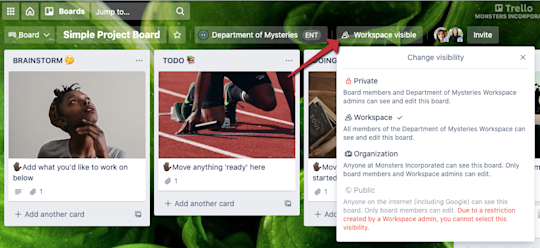
- Privat: Nur Mitglieder, die einem bestimmten Board zugewiesen sind, haben Zugriff. Ideal für vertrauliche Informationen und Workflows.
- Arbeitsbereich: die Standarddatenschutzeinstellung für Boards von Trello Enterprise. Jedes Mitglied des Arbeitsbereichs kann Karten auf dem Board anzeigen, beitreten und bearbeiten.
- Organisation: Jeder lizenzierte Benutzer deines Unternehmens kann dieses Board anzeigen, aber nur Arbeitsbereich-Admins, Board-Admins und dem Board zugewiesene Mitglieder können das Board bearbeiten. Du möchtest noch mehr erfahren?
- Öffentlich: Öffentliche Boards können auch von externen Personen (und Google!) angezeigt werden, aber nur dem Board zugewiesene Teammitglieder können Änderungen am Board vornehmen. Standardmäßig fordert Trello seine Nutzer dazu auf, private Boards zu erstellen, und in manchen Fällen kann die Erstellung öffentlicher Boards in Trello Enterprise von einem Admin eingeschränkt werden.
Wenn du ein Enterprise-Admin bist und wissen möchtest, wie du die Datenschutzeinstellungen von Boards in deinem Unternehmen verwaltest, solltest du dir Kapitel 12 durchlesen.
Informationen zu Benutzern und Admins
Drei Arten von Benutzern:
Enterprise-Mitglieder: Bezahlte, lizenzierte Benutzer, die in deinem Trello Enterprise aktiv sind. Sie können zu Boards hinzufügt werden, in denen sie Bearbeitungen vornehmen können. Enterprise-Admins können dabei alle Berechtigungen für Mitglieder verwalten.
Mitglied mit kostenloser Nutzung: Unlizenzierte Trello-Benutzer in deinem Unternehmen. Sie sind Teil deines Unternehmens und können Trello für persönliche Projekte verwenden. Sie haben jedoch standardmäßig keinen vollen Zugriff auf Enterprise-Arbeitsbereiche oder -Boards. Sie müssen als Gast eingeladen werden.
Beobachter: Beobachter sind Board-Mitglieder, die ein Board ansehen und kommentieren können, aber keine Karten verschieben oder bearbeiten, Anhänge hochladen oder Board-Einstellungen ändern können. Du möchtest noch mehr erfahren? Hilfe: Beobachter zu Boards hinzufügen
Vier Arten von Admins:
Enterprise-Admin: Enterprise-Admins sind für die Trello Enterprise-Einstellungen im ganzen Unternehmen verantwortlich. Dies umfasst Einstellungen zu Mitgliedern, Mitglieder-Berechtigungen, Boards sowie genehmigten Power-Ups und Filesharing-Tools.
Enterprise-Admin-Dashboard: Der zentrale Ort, an dem Enterprise-Admins bezahlte Benutzer hinzufügen oder entfernen, Arbeitsbereiche managen und weitere Einstellungen für das gesamte Unternehmen vornehmen können.
Arbeitsbereich-Admin: Arbeitsbereich-Admins verwalten die Einstellungen eines gesamten Arbeitsbereichs, zum Beispiel alle Boards des Entwicklerteams oder alle Boards des HR-Teams.
Board-Admin: Board-Admins verwalten die Einstellungen eines bestimmten Boards.
Jetzt, da du die Grundlagen beherrschst, kannst du dir anschauen, wie deine Teams mithilfe von Boards zusammenarbeiten können.